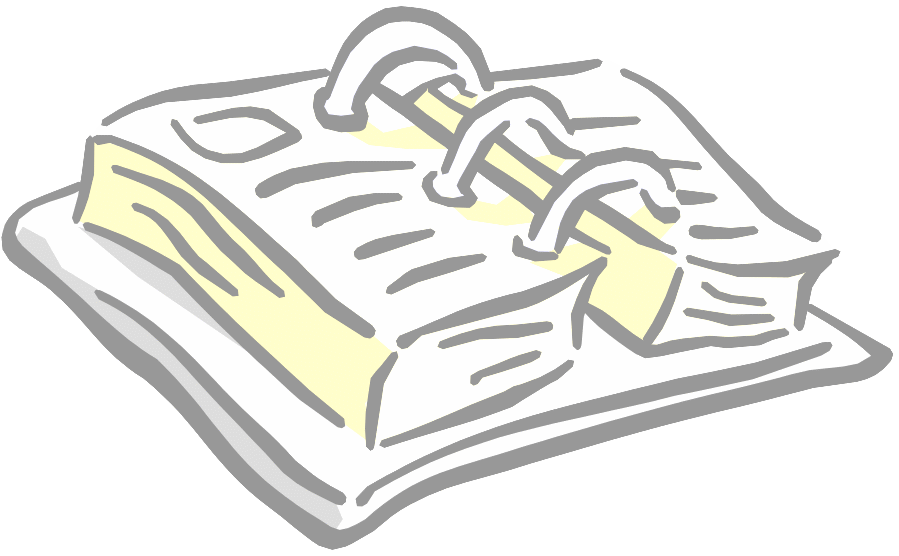- •5.4.1 Детективы 55
- •1Панель и настройка общего устройства
- •1.1О меню и панелях инструментов
- •1.2 Создание панели инструментов
- •1.3 Отображение и скрытие панели инструментов
- •2Форматирование
- •2.1Форматирование текста на панели «Схема документа»
- •2.2О форматировании текста с помощью стилей
- •2.3 Создание стилей
- •Создание нового стиля знака
- •3Заголовки (оглавление)
- •3.1 Создание оглавления
- •3.2 Нумерация
- •3.2.1 Нумерация строк
- •3.2.2Нумерация страниц
- •4Объекты и графика (формулы)
- •4.1Выравнивание и распределение графических объектов
- •4.2Типы графических файлов, поддерживаемые Microsoft Word
- •4.3О наложении объектов
- •4.4. Вставка формулы
- •5Таблицы
- •5.1 Создание таблицы
- •5.2. Автоматическое форматирование таблицы
- •5.3. Разбиение таблицы
- •5.4. Повторение заголовка таблицы на последующих страницах
- •6.3 Изменение письма с помощью мастера писем
- •7Ссылка, сноска
- •7.1Добавление панелей ссылок
- •7.2Вставка сноски
- •7.3Просмотр сносок
- •7.4Перекрестные ссылки на сноски
- •7.5Создание перекрестной ссылки
- •8Задания для самостоятельного выполнения Контрольная работа №2.
- •Задание на Microsoft Word и создание html документа. Создайте документ по образцу:
- •Задание на Microsoft Excel.
- •Задание на Microsoft Word и создание html документа. Создайте документ по образцу:
- •Задание на Microsoft Excel.
- •Задание на Microsoft Word и создание html документа. Создайте документ по образцу:
- •Задание на Microsoft Excel.
- •Задание на Microsoft Word и создание html документа. Создайте документ по образцу:
- •Задание на Microsoft Excel.
- •Задание на Microsoft Word и создание html документа. Создайте документ по образцу:
- •Задание на Microsoft Excel.
- •Задание на Microsoft Word и создание html документа. Создайте документ по образцу:
- •Задание на Microsoft Excel.
- •Задание на Microsoft Word и создание html документа. Создайте документ по образцу:
- •Задание на Microsoft Excel.
- •Задание на Microsoft Word и создание html документа. Создайте документ по образцу:
- •Задание на Microsoft Excel.
- •Задание на Microsoft Word и создание html документа. Создайте документ по образцу:
- •Задание на Microsoft Excel.
- •Задание на Microsoft Word и создание html документа. Создайте документ по образцу:
- •Задание на Microsoft Excel.
- •Задание на Microsoft Word и создание html документа. Создайте документ по образцу:
- •Задание на Microsoft Excel.
- •Задание на Microsoft Word и создание html документа. Создайте документ по образцу:
- •Задание на Microsoft Excel.
- •Задание на Microsoft Word и создание html документа. Создайте документ по образцу:
- •Задание на Microsoft Excel.
- •Задание на Microsoft Word и создание html документа. Создайте документ по образцу:
- •Задание на Microsoft Excel.
- •Задание на Microsoft Word и создание html документа. Создайте документ по образцу:
- •Задание на Microsoft Excel.
- •Задание на Microsoft Word и создание html документа. Создайте документ по образцу:
- •Задание на Microsoft Excel.
- •Задание на Microsoft Word и создание html документа. Создайте документ по образцу:
- •Задание на Microsoft Excel.
- •Задание на Microsoft Word и создание html документа. Создайте документ по образцу:
- •Задание на Microsoft Excel.
- •Задание на Microsoft Word и создание html документа. Создайте документ по образцу:
- •Задание на Microsoft Excel.
- •Задание на Microsoft Word и создание html документа. Создайте документ по образцу:
- •Задание на Microsoft Excel.
- •Задание на Microsoft Word и создание html документа. Создайте документ по образцу:
- •Задание на Microsoft Excel.
7.2Вставка сноски
В Microsoft Word производится автоматическая нумерация сносок: сквозная по всему документу или отдельно для каждого раздела.
При перемещении, копировании или удалении автоматически нумеруемых сносок оставшиеся знаки сносок автоматически нумеруются заново.
7.3Просмотр сносок
Установите указатель на знак сноски в документе и немного подождите. Текст сноски появится над знаком сноски в виде всплывающей подсказки.
Для просмотра всех обычных или концевых сносок в области сносок перейдите в обычный режим и выберите команду Сноски в меню Вид. Если появится сообщение, выберите параметр Обычные сноски или Концевые сноски, а затем нажмите кнопку OK. В области сносок выберите параметр Все сноски или Все концевые сноски.
7.4Перекрестные ссылки на сноски
Установите курсор в то место документа, в которое следует вставить сноску.
В меню Вставка выберите команду Ссылка, а затем — команду Перекрестная ссылка.
В списке Тип ссылки выберите Сноска или Концевая сноска.
В списке Для какой сноски выберите сноску, ссылку на которую следует вставить.
В списке Вставить ссылку на выберите Номер сноски или Номер концевой сноски.
Нажмите кнопку Вставить, а затем — кнопку Закрыть.
Знак сноски вставляется в виде неформатированного текста, а не надстрочного знака.
7.5Создание перекрестной ссылки
Введите в документ текст, с которого будет начинаться перекрестная ссылка.
В меню Вставка выберите команду Перекрестная ссылка.

В списке Тип ссылки выберите тип элемента, на который следует сослаться, например заголовок абзац.
В списке Вставить ссылку на выберите данные, которые следует вставить в документ, например номер страницы.
В списке Для какого/какой выберите элемент, на который следует сослаться, например В меню Сервис выберите команду Настройка.
Для организации перехода к элементу ссылки установите флажок Вставить как гиперссылку.
Если доступен флажок Добавить слово «выше» или «ниже», то, установив его, можно добавить сведения об относительном положении элемента ссылки.
Нажмите кнопку Вставить.
Для вставки дополнительных сведений о перекрестной ссылке перейдите в окно документа и введите нужный текст, а затем повторите шаги 3 – 8.
8Задания для самостоятельного выполнения Контрольная работа №2.
Вариант 1.
Задание на Microsoft Word и создание html документа. Создайте документ по образцу:
8.1Детективы 8.2Приключения 8.3Детская литература 8.3.1Сказки 8.3.2Стихи
|
|||
|
|
Лев – типичный представитель хищников семейства кошачьих. |
|
8.4Лев – царь зверей |
|||
|
|||
Причание. Для заголовка используйте объект WordArt, Размер шрифта – 14pt, картинки можно брать любые (данные картинки идут в комплекте с Microsoft Office 2000), список оформлять ОБЯЗАТЕЛЬНО в диалоговом окне “Список”.